Reklamcılık
dağınıklık düşündüğünüzden çok daha zararlı Dağınıklığı Ortadan Kaldırmak Sizin İçin İyi - Ama Neden?Düzen, yıla zinde başlamak için harika bir yoldur ve size büyük bir başarı hissi verir - ama bundan daha fazlası var. Bu basit alışkanlık hayatınızı iyileştirebilir. Devamını oku . Ve çoğu insan sadece kendileriyle ilgilenirken iş istasyonu dağınıklık, sana bunu söylemek için buradayım masaüstü dağınıklık da bir o kadar önemli. Düzenli bir masaüstü, yalnızca bir şeyleri bulmayı kolaylaştırarak verimsizliği azaltmakla kalmaz, aynı zamanda bakması daha hoştur ve bilişsel strese neden olmaz.
Ancak muhtemelen bildiğiniz gibi, Windows masaüstü evcilleştirilmesi zor bir canavar olabilir. Belki sen istek temiz ve düzenli olması gerekir, ancak onu ne kadar temizlerseniz temizleyin ve düzenli tutmak için ne kadar uğraşırsanız uğraşın, bir şekilde yeniden dağınık hale gelir. Uzun yıllar boyunca bendim. Masaüstümü nasıl düzene soktuğumu ve sizin de aynısını nasıl yapabileceğinizi görmek için okumaya devam edin.
Temiz Bir Masaüstünün Anahtarı
Bir masaüstünü temizleme eylemi kolaydır - tek yapmanız gereken tüm simgeleri seçip Sil'e basmaktır. Zor kısım tutmak temiz. Masaüstü dağınıklığının nasıl önleneceğini anlamak için, masaüstü bilgisayarlarımızın neden dağınıklığı toplama eğiliminde olduğunu anlamamız gerekir.
En çok kullanılan uygulamalarımıza, dosyalarımıza ve klasörlerimize hızlı erişim istiyoruz. Ve bunu yapmanın en iyi yolu nedir? Kısayollar! Ne yazık ki, bir kısayol oluşturmak, onu masaüstüne yerleştirmek ve bir gün olarak adlandırmak çok kolay - bunu birkaç kez yapın ve bom, dağınıklık. Sonuçta, masaüstünden daha kolay erişilebilir bir konum var mı? birini düşünemiyorum.
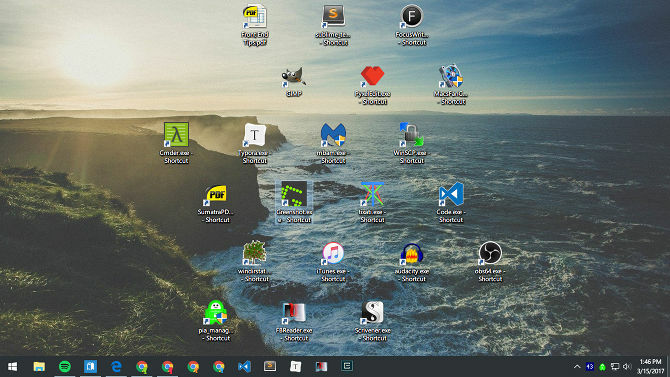
İşin püf noktası, en çok kullanılan uygulamalarımıza, dosyalarımıza ve klasörlerimize erişmek için alternatif yöntemler bulmaktır. Dağınık bir masaüstü, daha derin bir sorunun yalnızca bir belirtisidir: kısayollara güvenmek. Bunu kesebilirseniz, artık kısayollara ihtiyacınız olmayacak ve aniden masaüstünüz bir daha asla dağınık olmayacak.
Bu makalenin sonunda öğreneceğiniz şey bu.
Başarının mümkün olduğunu bilerek cesaret edin. Aşağıdaki ipuçları ve püf noktaları sayesinde kendi masaüstüm dört yıldan fazla bir süredir tamamen boştu. Ve sana rağmen Windows 10 hakkında hissedebilir Windows 10 Hakkında Bizi Gerçekten Sinirlendiren 7 ŞeyWindows 10'un mükemmel olmadığı bir sır değil. Cortana müdahaleci olmakla sınırlıdır, zorunlu güncellemeler sorunlara neden olabilir ve çoğu yarım pişmiş görünür. En göze çarpan Windows 10 sıkıntılarından ilk 7'mizi sunuyoruz. Devamını oku , bu onun üstün olduğu bir alandır. Temiz bir masaüstü tutmak hiç bu kadar kolay olmamıştı.
Uygulama Kısayollarını Başlat Menüsüne Taşıyın
Yeniden tasarlanan Başlat Menüsü, uygulama kısayolları için bir çöplük alanı olarak mükemmeldir. İlk olarak Windows 8'de tanıtılan ve Windows 10'da büyük ölçüde geliştirilmiş olan Başlat Menüsü, uygulamaları başlatmak için tercih ettiğiniz yöntem olmalıdır. Her yerden erişilebilir - tek yapmanız gereken Windows tuşuna basmak - ve düzinelerce uygulamayı rahatça sabitlemek için yeterince büyük.
Bir uygulamayı Başlat Menüsüne sabitlemek için:
- Masaüstünüzdeki uygulama kısayoluna sağ tıklayın.
- Seçme Başlamak için Sabitle.
Henüz masaüstünüzde olmayan bir uygulamayı sabitlemeniz gerekiyorsa, bir uygulama kısayolu oluşturmanın en hızlı ve en kolay yolu Kolay Yoldan Windows Masaüstü Kısayolları Nasıl OluşturulurAkıllı masaüstü kısayolları, sizi menüler ve klasörler arasında akılsızca gezinmekten kurtarabilir. Bunları oluşturmanın hızlı ve kolay yollarını gösteriyoruz. Devamını oku . Sabitlendikten sonra uygulamalar yeniden boyutlandırılabilir (örneğin daha önemli uygulamalar daha büyük olabilir) ve Yönetici izinleriyle başlatılmaları gerekiyorsa bunları işaretleyebilirsiniz.
Grupları Kullanarak Başlat Menüsünü Düzenleyin
Dağınıklık sorununu masaüstünüzden Başlat Menünüze kaydırmadığınıza dikkat edin.
Maksimum üretkenlik ve akıl sağlığı için Başlat Menüsü kutucuklarınızı gruplar halinde daha da organize etmelisiniz. Bu yalnızca her şeyi düzenli tutmakla kalmaz, aynı zamanda ihtiyaç duyduğunuzda uygulamaları bulmanızı da kolaylaştırır.
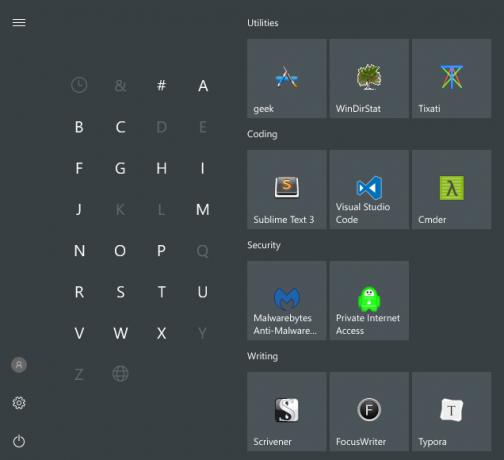
Uygulama kutucuklarını sürüklerken, bunların ayrı gruplara "parçalandığını" fark edeceksiniz. Farenizi her grubun üzerine getirirseniz, adında bir alan görürsünüz. İsim Grubu bu grubu istediğiniz gibi yeniden adlandırmak için tıklayabilirsiniz. Ayrıca iki yatay çizgili bir işaretçi göreceksiniz - uygulama gruplarınızı ihtiyaçlarınıza göre yeniden düzenlemek için bunu sürükleyin.
Uygulama Kısayollarını Görev Çubuğuna Taşı
Başlat Menüsünün çok fazla tıklama gerektirdiğini düşünüyorsanız, bunun yerine uygulamaları doğrudan Görev Çubuğuna sabitlemeyi seçebilirsiniz. Bunu yalnızca günlük olarak kullandığınız uygulamalar için öneriyorum - web tarayıcıları, müzik çalarlar, metin düzenleyiciler vb. gibi her zaman açık olan uygulama türleri.
Bir uygulamayı Görev Çubuğuna sabitlemek için:
- Masaüstünüzdeki uygulama kısayoluna sağ tıklayın.
- Seçme Görev çubuğuna sabitle.
Sabitlendikten sonra uygulamalar sürüklenebilir, böylece onları ihtiyaçlarınıza göre yeniden düzenleyebilirsiniz. Buraya çok fazla uygulama sabitlemeye karşı dikkatli olun - Görev çubuğu dağınıklığı, masaüstü dağınıklığından daha kötü olabilir. Çok fazla uygulama eklerseniz, Görev Çubuğu, Yukarı ve Aşağı oklarına tıklayarak arasında gezinmeniz gereken birden çok satıra bölünür. Bunun üretkenliği öldürdüğünü görüyorum, bu yüzden kaçının.
Daha Fazla Alan için Görev Çubuğunu Özelleştirin
Birden çok satıra dökmeden ekleyebileceğiniz uygulama sayısını en üst düzeye çıkarmak istiyorsanız, birkaç tane vardır. İnce ayar yapmanız gereken görev çubuğu ayarları. Ayarlara erişmek için, Görev Çubuğuna sağ tıklayın ve seçin Ayarlar.
- Küçük Görev Çubuğu düğmelerini kullanın - Bu tam olarak kulağa nasıl geliyorsa onu yapıyor ve iyi çalışıyor. Tek dezavantajı, Görev Çubuğu saatinin artık tarihi göstermeyecek olması ve Görev Çubuğu simgelerinin daha yüksek çözünürlüklü ekranlarda (yani 1920 x 1080 veya üstü) görülmesi daha zor olabilir.
- Ekrandaki görev çubuğu konumu — Çoğu kullanıcı, Windows'ta varsayılan ayar olduğu için Görev Çubuğunu ekranın alt kenarı boyunca tutar, ancak daha önce dikey Görev Çubuğu neden daha iyidir Windows Görev Çubuğunuz Dikey Olmalı, İşte NedeniWindows Görev Çubuğunun varsayılan konumu ekranınızın altındadır. Ancak dikey bir Görev Çubuğu sizin için daha iyi olabilir. Nedenini öğrenelim. Devamını oku .
- Görev Çubuğu düğmelerini birleştir — Yatay bir Görev Çubuğu tercih ediyorsanız, bunu şu şekilde ayarladığınızdan emin olun. Her Zaman, Etiketleri Gizle. Ya da en azından, ayarlayın Görev Çubuğu Dolu Olduğunda. Bunların ikisi de, başka bir sıraya dökülmeden önce ne kadar sığabileceğinizi en üst düzeye çıkaracaktır.
Klasör Kısayollarını Hızlı Erişime Taşı
Hızlı Erişim özelliği bunlardan biridir. Windows 10'un Dosya Gezgini'nde daha iyi iyileştirmeler Windows 10 Dosya Gezgini'nden En İyi Şekilde Nasıl YararlanılırWindows Dosya Gezgini, Windows 10'un en az değer verilen özelliklerinden biridir. Burada, Windows 10 Dosya Gezgini'ni aşağıdan yukarıya nasıl yöneteceğinizi ve kontrol edeceğinizi gösteriyoruz ve asla görmediğiniz özellikleri ortaya çıkarıyoruz... Devamını oku (eski adıyla Windows Gezgini). Başlat Menüsü ve Görev Çubuğu, uygulama kısayollarını birleştirmek için harika olsa da, Hızlı Erişim, tüm klasör kısayollarını koymanız gereken yerdir.
Daha önce hiç duymadıysanız, endişelenmeyin. Basit. Dosya Gezgini'ni açın (Windows + E klavye kısayolunu kullanarak) ve Hızlı Erişim adlı bir bölümü görmek için sol kenar çubuğuna bakın. Klasör yer imleri gibi düşünün: Klasörleri buraya sabitleyebilir ve Dosya Gezgini'nde herhangi bir yerden anında erişebilirsiniz.
Bir klasörü Hızlı Erişim'e sabitlemek için:
- Sabitlemek istediğiniz klasöre gidin.
- Klasöre sağ tıklayın.
- Seçme Hızlı Erişime Sabitle.
Dosya Gezgini'ni Görev Çubuğuna Sabitleyin
Henüz işimiz bitmedi. Dosya Gezgini aslında bir dizi yararlı olabilecek daha az bilinen özellikler. Örneğin, yapabilirsiniz Hızlı Erişim klasörlerinize doğrudan Görev Çubuğundan erişin Dosya Gezgini'ni başka herhangi bir uygulamada yaptığınız gibi sabitleyerek: Herhangi bir klasörü başlatın, Görev Çubuğunda Dosya Gezgini'ne sağ tıklayın ve Görev çubuğuna sabitle.
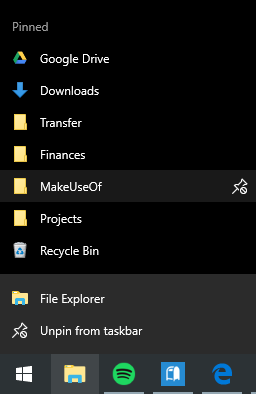
Sabitlendikten sonra, Dosya Gezgini simgesine sağ tıklayın ve tüm Hızlı Erişim klasörlerinin bir listesini göreceksiniz. Bu, tekrar tekrar kullandığınız klasörlere "hızlı atlamanın" tercih edilen yoludur ve aslında klasör kısayollarını masaüstünde tutmaktan daha hızlıdır.
Bir Başlatıcı ile Kısayol İhtiyacını Atlayın
Sisteminizdeki dağınıklığı gerçekten temizlemek istiyorsanız, yukarıdaki alternatiflerden vazgeçmek ve bunun yerine isteğe bağlı bir başlatıcı kullanmak isteyebilirsiniz. Bunun için iki seçeneğiniz var.
İlk seçenek Başlat Menüsü + Cortana'dır. Windows 10'daki gelişmiş arama, Başlat Menüsünü (Windows tuşuyla) açabileceğiniz, bir uygulama veya dosya için yazmaya başlayabileceğiniz ve hemen Enter tuşuyla açabileceğiniz anlamına gelir. Ve bunların hiçbiri için Cortana'ya ihtiyacınız olmasa da, bazı insanlar sesli kontrol yönünü çok daha uygun buluyor.
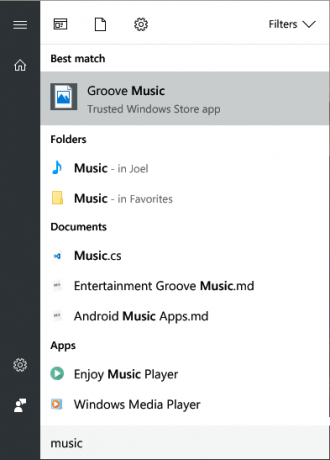
İkinci seçenek Wox'u kurmaktır. Wox, üçüncü taraf bir uygulamadır. Spotlight özelliğini macOS'tan çoğaltır MacOS Uygulamalarına Daha İyi Alternatif Olan 13 Windows ProgramıMac'ten Windows'a geçerken birçok uygulamayı değiştirmeniz gerekir. Yalnızca Mac'e özel favori uygulamalarınızı başarıyla değiştirebilecek veya çoğaltabilecek en iyi Windows uygulamalarını gösterelim. Devamını oku . İstediğiniz zaman, Wox'u açmak için Alt + Space tuşlarına basabilir, ardından anında başlatmak için herhangi bir uygulama, dosya veya klasör yazabilirsiniz. Aynı zamanda bir web arama aracı olarak da işlev görebilir.
Bu seçeneklerden herhangi biriyle, uygulamaları tekrar herhangi bir yere sabitlemeniz gerekmeyecek. Ve Wox ile artık klasörleri sabitlemeniz bile gerekmeyecek. Her şey sadece bir sorgu uzağınızda.
Son Çare: Masaüstü Kısayolları Akıllı Yol
Diyelim ki yukarıdaki önerilerden hiçbirini beğenmediniz. Sen gerçekten masaüstü kısayollarını kullanmak gibi ve onları kullanmaya devam etmek istiyorsunuz - sadece onları düzenli tutmak istiyorsunuz. Bu durumda, her zaman kullanmaya başvurabilirsiniz. çitler.
Fences ile, kısayollarınızı düzenlemek için masaüstünüzde bölümler oluşturabilirsiniz; her bölüm çit. Çitler küçültülebilir, bu da onları istek üzerine açmanız, ihtiyacınız olan kısayolu başlatmanız ve ardından tekrar kapatmanız anlamına gelir. Kısayollar, kurallara göre otomatik olarak çitlere ayrılabilir veya bunları manuel olarak ayarlayabilirsiniz.
Dezavantajı? Ücretsiz değil. 30 günlük ücretsiz deneme süresi var, ancak bu süre bittikten sonra 10 dolara mal olacak.
Düzenli ve Üretken Kalmanın Diğer Yolları
Artık masaüstünüz tamamen derli toplu olduğuna göre, bir adım daha ileri gitmenizi ve tüm bilgisayar dosyalarınız düzenlenir. Sizi ne kadar daha üretken hale getirebileceğine şaşıracaksınız. Ve biz varken, sen sanal masaüstlerini ve Görev Görünümünü kullanmaya başlayın Windows 10'da Sanal Masaüstü ve Görev Görünümüne GirişWindows 10'un yeni Sanal Masaüstü ve Görev Görünümü özellikleri, gözden kaçırmamanız gereken yaşam kalitesi geliştirmeleridir. İşte bu yüzden faydalılar ve onlardan hemen şimdi nasıl yararlanmaya başlayabilirsiniz. Devamını oku eğer zaten değilseniz.
Ayrıca bir eklemenizi öneririz kurulumunuza ikinci veya üçüncü monitör Çift Monitörle Nasıl Daha Üretken Olabilirsiniz?Bir genel bakış elde etmek ve görevler arasında hızla geçiş yapmak için birkaç belge için alana ihtiyacınız var. Masanız için doğru olan, sanal çalışma alanınız için de geçerlidir. Size bunun ne kadar önemli olduğunu gösteriyoruz. Devamını oku ve bunlara bakarak daha az bilinen ancak etkili verimlilik teknikleri Muhtemelen Duymadığınız 5 Yeni Verimlilik TekniğiHala üretkenliğinizi artırmanın en iyi yolunu arıyorsanız, Pomodoro ve GTD'nin bu daha iyi alternatiflerinden birini deneyin. "Yeterince iyi" bir çözüm bulduğunuzda aramayı bırakmayı unutmayın. Devamını oku . Bütün bunlar tek başına önemsiz görünebilir, ancak hepsini topladığınızda kazanımlar çok büyük olabilir.
Windows masaüstünüz ne kadar temiz? Düzenli kalmak için hangi ipuçlarını veya püf noktalarını kullanıyorsunuz? Aşağıdaki yorumlarda bizimle paylaşın!
Image Credit: Shutterstock.com aracılığıyla stephen chatterton, Wikimedia Commons aracılığıyla Jamedo89
Joel Lee'nin B.S. Bilgisayar Bilimleri alanında ve altı yılı aşkın profesyonel yazma deneyimi. MakeUseOf'un Baş Editörüdür.